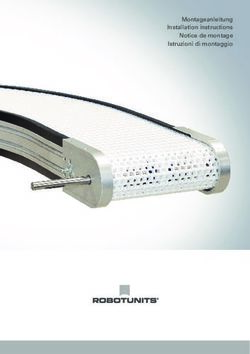Touchmonitor Gebrauchsanweisung - 1937L 19-Zoll LCD Einbau-Touchmonitor - Elo Touch
←
→
Transkription von Seiteninhalten
Wenn Ihr Browser die Seite nicht korrekt rendert, bitte, lesen Sie den Inhalt der Seite unten
Elo TouchSystems
19-Zoll LCD Einbau-Touchmonitor
Gebrauchsanweisung
Revision A
Produktnr. E508220
Elo TouchSystems
1-800-ELOTOUCH
www.elotouch.comCopyright © 2009 Tyco Electronics. Alle Rechte vorbehalten.
Ohne vorherige schriftliche Genehmigung durch Tyco Electronics darf diese Veröffentlichung
oder irgendein Teil derselben, weder reproduziert, überschrieben, auf einem Abrufsystem
gespeichert, noch in irgendeine Sprache oder Computersprache übersetzt werden, in welcher
Form und mit welchen Mitteln auch immer, einschließlich, aber nicht darauf beschränkt,
elektronische, magnetische, optische, chemische, manuelle oder anderweitige Mittel.
Haftungsausschluss
Die in diesem Dokument gegebene Information kann ohne Vorankündigung jederzeit geändert
werden. Tyco Electronics gibt keine Zusicherungen und Gewährleistungen für den Inhalt, und
lehnt insbesondere jegliche stillschweigende Haftung für eine Eignung für den gewöhnlichen
Gebrauch sowie für einen bestimmten Zweck ab. Tyco Electronics behält sich das Recht vor,
diese Veröffentlichung zu überarbeiten und gelegentlich Änderungen an dem Inhalt vorzunehmen,
ohne dass daraus eine Verpflichtung für Tyco Electronics erwächst, jemanden über eine solche
Überarbeitung oder Änderung zu informieren.
Verwendete Markenzeichen
AccuTouch, CarrollTouch, Elo TouchSystems, IntelliTouch, Tyco Electronics and TE (Logo)
sind Markenzeichen der Tyco Electronics Gruppe und ihrer Lizenzgeber. Windows ist ein
Markenzeichen der Microsoft-Gruppe. Andere hier verwendete Produktbezeichnungen sind die
Markenzeichen oder eingetragenen Markenzeichen der jeweiligen Unternehmen. Tyco
Electronics erhebt keinerlei Ansprüche auf Marken im Besitz anderer Unternehmen.
\Inhaltsverzeichnis
Kapitel 1 Anhang A
Einführung 1 Native Auflösung ..................................... 16
Produktbeschreibung 1
Anhang B
Vorsichtsmaßregeln .......................................1
Sicherheit des Touchmonitors................. 18
Pflege und Handhabung Ihres
Kapitel 2
Touchmonitors.......................................... 19
Aufbau und Einstellung 2
Auspacken des Touchmonitors ................... 2 Anhang C
Schnittstellenverbindung ............................. 3 Technische Daten des Touchmonitors .... 21
Stromversorgung .......................................... 3 19" LCD Touchmonitor (1937L)
Produktübersicht ......................................... 4 Abmessungen ......................................... 22
Hauptgerät................................................ 4
Rückansicht ........................................... 4 Gesetzliche Vorschriften 23
Installation der Treibersoftware .................. 5 Gewährleistung ..................................... 26
Installation des seriellen Touch-Treibers
(nicht zutreffend für den Monitor mit
akustischer Impulserkennung) .............. 6
Installation des seriellen Touch-Treibers für
Windows 7, Windows Vista, Windows XP,
Windows 2000, ME, Windows 95/98
und NT 4.0 ............................................. 6
Installation des seriellen Touch-Treibers für
MS-DOS und Windows3.1...................... 7
Installation des USB-Touch-Treibers ......8
Installation des USB-Touch-Treibers für
Windows 7, Windows Vista, Windows XP,
Windows 2000, ME und Windows 98......... 8
Installation des APR USB-Touch-Treibers
für Windows XP .................................... 8
Kapitel 3
Betrieb........................................................9
Justierungen des Touchmonitors ............... 9
Rückwärtige Steuerungen .........................................10
OSD-Fernbedienung (optional) Steuerungen
und Justierungen ................................... 11
Einblendbare Menüfunktionen (OSD)..... 11
Einblendbare Steuerungsoptionen (OSD) 12
Voreingestellte Betriebsarten ................ 13
Stromversorgung ........................................................................14
Kapitel 4
Störungsbeseitigung 15
Lösungen für häufig auftretende Probleme..15KAPITEL
1
EINFÜHRUNG
Produktbeschreibung
Ihr neuer Touchmonitor ist die Synthese aus zuverlässiger Leistung der Touch-Technologie mit
der modernsten Entwicklung in der LCD-Bildschirmtechnik. Diese Kombination von
Funktionen schafft einen natürlichen Informationsfluss zwischen dem Anwender und dem
Touchmonitor.
In den LCD-Monitor ist eine 19-Zoll Flüssigkristallanzeige mit farbaktivem
Dünnschichttransistor (TFT) integriert, um eine außergewöhnliche Darstellung zu erzielen. Eine
maximale Auflösung von SXGA 1280x1024 ist ideal für die Darstellung von Grafiken und
Bildern. Weitere Designmerkmale, welche die Leistung dieses LCD-Monitors steigern, sind
seine Plug&Play-Kompatibilität, sowie OSD-Steuerelemente (Funktionstasten auf dem
Bildschirm).
Vorsichtsmaßnahmen
Bitte befolgen Sie alle Warnungshinweise, Verhaltensregeln und Wartungsvorschriften, wie
sie in dieser Gebrauchsanweisung erwähnt werden, um die Lebensdauer Ihres Gerätes zu
maximieren. Siehe Anhang B für weitere Informationen zur Sicherheit Ihres Touchmonitors.
1-1KAPITEL
2
AUFBAU UND SETUP
In diesem Kapitel erfahren Sie, wie Sie Ihren LCD-Touchmonitor aufstellen und die
Treibersoftware installieren.
Auspacken des Touchmonitors
Überprüfen Sie, ob alle 7 hier aufgeführten Teile vorhanden und in gutem Zustand sind:
LCD-Monitor Videokabel USB-Kabel
Elo QuickStart
CD
Software
serielles Kabel Halterung Touch Tools-CD + Schnellanleitung
(ausgenommen APR-Modell)
*optionale externes DC-Netzteil
Netzteil und Kabel: 12 V, 4,16 A, 50 W-R; käuflich erhältlich.
2-2Schnittstellenverbindung
Hinweis: Stellen Sie sicher, dass Ihr Computer und der Touchmonitor ausgeschaltet sind, bevor Sie die
Kabel zwischen dem Touchmonitor und dem PC anschließen.
1 3 2 2 5
Adapter Videokabel serielles Kabel USB-Kabel OSD-Fernsteuerungstaste
(optional)
1. Schließen Sie das eine Ende des Stromadapters am Monitor an, und verbinden Sie das andere
Ende mit dem Stromversorgungskabel.
2. Schließen Sie die Endverbindung entweder des seriellen (RS232) Touchscreen-Kabels oder
des USB-Kabels für den Touchscreen (auf keinen Fall beide) auf der Rückseite des Computers,
und die andere Endverbindung an dem LCD-Monitor an. Sichern Sie die Verbindung, indem Sie
die Flügelschrauben im Uhrzeigersinn anziehen, um eine gute Erdung zu erzielen (das USB-
Kabel ist nicht mit Flügelschrauben ausgestattet).
3. Schließen Sie eine Endverbindung des Videokabels an der Rückseite des Computers an, und
das andere Ende am LCD-Monitor. Ziehen Sie die beiden Flügelschrauben im Uhrzeigersinn an,
um eine gute Erdung zu erzielen.
4. Drücken Sie auf die Stromtaste (Power) auf der Frontplatte, um den Monitor einzuschalten.
5. Verbinden Sie ein Ende der OSD-Fernsteuerung (optional) am Monitor.
Stromversorgung
Hinweis: Dieser Monitor wird mit 12 V, 4A betrieben.
DC-Eingang:
Steckerform: Stimmgabel
Steckerpolarität: (+) o) (-)
Abmessung: Ø 5,5 ± 0,1
Innenabmessung: Ø 2,1 ± 0,1
2-3Produktübersicht
Hauptgerät
Rückansicht
2-4Installation der Treibersoftware
Elo TouchSystems stellt Treibersoftware zur Verfügung, die es ermöglicht, dass Ihr Touchscreen
mit Ihrem Computer kommunizieren kann. Auf der beigelegten CD-Rom befinden sich Treiber
für die folgenden Betriebssysteme:
Windows 7
Windows Vista
Windows XP
Windows 2000
Windows Me
Windows 98
Windows 95
Windows NT 4.0
Windows 3.1
MS-DOS
Treiber und Treiberinformation für andere Betriebssysteme können von der EloTouchSystems
Website www.elotouch.com heruntergeladen werden.
Ihr Elo Touchmonitor ist ein Plug&Play-Gerät. Sobald Windows gestartet wird, werden
Informationen zur Videofähigkeit Ihres Touchmonitors an den Videodisplay-Adapter geschickt.
Wenn Windows Ihren Touchmonitor erkennt, brauchen Sie nur den Anweisungen auf dem
Bildschirm zu folgen, um einen generischen Plug&Play-Monitor zu installieren.
Siehe auch den entsprechenden Abschnitt für Anweisungen zur Treiberinstallierung.
Je nachdem, ob Sie das serielle, oder das USB-Kommunikationskabel angeschlossen haben,
sollten Sie entweder nur den seriellen oder den USB-Treiber installieren.
2-5Installation des seriellen Touch-Treibers (nicht zutreffend für den Monitor mit
akustischer Impulserkennung
Installation des seriellen Touch-Treibers für Windows 7, Windows
Vista, Windows XP, Windows 2000, ME, Windows 95/98 und NT 4.0
HINWEIS: Im Fall von Windows 2000 und NT 4.0 müssen Sie Administrator-Zugriffsrechte haben, um den
Treiber zu installieren.
Vergewissern Sie sich, dass der serielle Anschluss (RS232) den Monitor und einen freien COM-
Port des Computers verbindet.
1 Legen Sie die Elo CD-ROM in das CD-ROM-Laufwerk Ihres Computers ein.
2 Wenn die Autostart-Funktion Ihres CD-ROM-Laufwerks aktiviert ist, erkennt das System
automatisch die CD und initiiert das Setup-Programm.
3 Folgen Sie den Anweisungen auf dem Bildschirm, um den Treiber-Setup für Ihre Windows-
Version auszuführen.
4 Wenn die Autostart-Funktion nicht aktiviert ist:
5 Klicken Sie auf Start > Ausführen.
6 Klicken Sie auf Durchsuchen, um die das Programm EloCd.exe auf der CD-ROM zu finden.
7 Klicken Sie auf Öffnen und anschließend auf OK, um EloCd.exe laufen zu lassen.
8 Folgen Sie den Anweisungen auf dem Bildschirm, um das Treiber-Setup für Ihre Windows-
Version auszuführen.
2-6Installation des seriellen Touch-Treibers für MS-DOS und Windows
3.1
Ein DOS-Maustreiber (MOUSE.COM) muss für Ihre Maus installiert sein, damit Sie Ihre Maus
zusammen mit dem Touchmonitor unter DOS verwenden können.
Um den Touch-Treiber für Windows 3x und MS-DOS aus Windows 95/98 zu installieren, gehen
Sie wie folgt vor:
1 Legen Sie die CD-ROM in das CD-ROM-Laufwerk Ihres Computers ein.
2 In DOS geben Sie d: für das richtige Verzeichnis auf der CD-ROM ein (Ihrem CD-ROM-
Laufwerk ist möglicherweise ein andere Buchstabe zugeordnet).
3 Geben Sie cd\elodos_w31 ein, um in das korrekte Verzeichnis zu wechseln.
4 Geben Sie Installieren ein und drücken Sie die Enter-Taste, um den Installierungsprozess zu
beginnen.
5 Richten Sie den Touchscreen aus.
2-7Installation des USB-Touch-Treibers
Installation des USB-Touch-Treibers für Windows 7, Windows Vista, Windows
XP, Windows 2000, ME und Windows 98
1 Legen Sie die Elo CD-ROM in das CD-ROM-Laufwerk Ihres Computers ein. Sobald
Windows 98 oder Windows 2000 den Assistenten für neue Hardware startet:
2 Klicken Sie auf Weiter. Wählen Sie "nach dem besten Treiber für Ihr Gerät suchen
(empfohlen)" und klicken auf Weiter.
3 Sobald eine Liste aller erkannten Speicherstellen dargestellt ist, markieren Sie
"Speicherstelle bestimmen" und klicken auf Durchsuchen, um das Verzeichnis \EloUSB
auf der Elo CD-ROM zu wählen.
4 Klicken Sie auf Weiter. Sobald der Elo USB-Touchscreen-Treiber erkannt ist, klicken
Sie wieder auf Weiter.
5 Sie können sehen, dass mehrere Dateien kopiert werden. Auf entsprechende
Aufforderung legen Sie Ihre CD für Windows 98 ein. Klicken Sie auf Fertig stellen.
Wenn Windows 98 oder Windows 2000 den Assistent für neue Hardware nicht startet:
HINWEIS: Im Fall von Windows 2000 müssen Sie Administrator-Zugriffsrechte haben, um den Treiber
zu installieren.
1 Legen Sie die Elo CD-ROM in das CD-ROM-Laufwerk Ihres Computers ein. Wenn die
Autostart-Funktion Ihres CD-ROM-Laufwerks aktiviert ist, erkennt das System
automatisch die CD und initiiert das Setup-Programm.
2 Folgen Sie den Anweisungen auf dem Bildschirm, um das Treiber-Setup für Ihre
Windows-Version auszuführen.
Wenn die Autostart-Funktion nicht aktiviert ist:
1 Klicken Sie auf Start > Ausführen.
2 Klicken Sie auf Durchsuchen, um das Programm EloCd.exe auf der CD-ROM zu finden.
3 Klicken Sie auf Öffnen und anschließend auf OK, um EloCd.exe laufen zu lassen.
4 Folgen Sie den Anweisungen auf dem Bildschirm, um das Treiber-Setup für Ihre
Windows-Version auszuführen.
Installation des APR-Touch-Treibers für Windows XP und Windows
VISTA
Legen Sie die ELO APR CD-ROM in das CD-ROM-Laufwerk Ihres Computers ein.
Befolgen Sie die Anweisungen auf dem Bildschirm, um das Setup des APR 3.1
Treibers für Ihre Windows-Version abzuschließen. Schließen Sie das USB-Kabel
nicht an, bis die Software vollständig geladen ist. Wenn die Software-Installation
abgeschlossen ist, schließen Sie das USB-Kabel an und die Ausrichtungsdaten
werden übertragen.
ANMERKUNG: Besuchen Sie die Sektion Treiber-Download auf der elotouch.com
Website für den Download des neuesten Treibers.
2-8KAPITEL
3
BETRIEB
Justierungen des Touchmonitors
Es ist unwahrscheinlich, dass Ihr Touchmonitor justiert werden muss. Jedoch können
Abweichungen in Videoausgabe und Anwendung es nötig machen, dass Ihr Touchmonitor für
eine Optimierung der Darstellungsqualität justiert werden muss.
Für eine optimale Leistung sollte Ihre Touchmonitor in seiner systemeigenen Auflösung von
1280x1024 bei 80k-75 Hz arbeiten. Wählen Sie im Menü Display der Windows-
Systemsteuerung die Auflösung 1280x1024.
Höhere Auflösungen führen zu einer Degradierung der Videoleistung. Für mehr Information
verweisen wir auf Anhang A.
Alle von Ihnen an den Reglern vorgenommenen Justierungen werden automatisch gespeichert.
Diese Funktion erspart es Ihnen, die von Ihnen gewählten Optionen jedes Mal wieder
einzustellen, wenn der Touchmonitor von seiner Stromquelle abgetrennt, oder aus- und
eingeschaltet wurde. Bei einem Stromausfall werden die Einstellungen Ihres Touchmonitors
nicht auf die Voreinstellungen zurückfallen.
3-9Steuerelemente auf der Rückseite
MENÜ SEL
1 2 3 4 5
Steuerelement Funktion
1 Menu/Exit Zeigt/beendet die On Screen Display (OSD)-Menüs.
(Menü/Beenden)
2 1. Kontrasteinstellung für das OSD.
2. Erhöht den Wert der zu justierenden Einstellung.
3. Wählt eine Option im Uhrzeigersinn aus.
3 1. Helligkeitseinstellung.
2. Verringert den Wert der zu justierenden Einstellung.
3. Wählt eine Option gegen den Uhrzeigersinn aus.
4 Select Wählt die zu justierenden Elemente aus den OSD-Menüs aus.
(Auswahl)
5 Stromschalter Schaltet den Strom zum Monitor ein oder aus.
OSD-Fernsteuerungstasten (optional)
AUTO/SEL DOWN UP MENU
1 2 3 4
Steuerelement Funktion
1 AUTO/SEL Wählt die zu justierenden Elemente aus den OSD-Menüs aus.
2 DOWN (nach unten) 1. Helligkeitseinstellung.
2. Verringert den Wert der zu justierenden Einstellung.
3. Wählt eine Option gegen den Uhrzeigersinn aus.
3 UP (nach oben) 1. Kontrasteinstellung für das OSD.
2. Erhöht den Wert der zu justierenden Einstellung.
3. Wählt eine Option im Uhrzeigersinn aus.
4 MENU Zeigt/schließt die On Screen Display (OSD)-Menüs.
3-10Steuerelemente und Justierung
Einblendbare Menüfunktionen (OSD)
Für die Darstellung und Anwahl der OSD-Funktionen:
1 Drücken Sie auf die Menütaste, um das OSD-Menü zu aktivieren.
2 Mit den Tasten ◄ oder ► bewegen Sie sich im Uhrzeiger oder gegen den Uhrzeigersinn
durch das Menü. Wenn Sie die „Select“-Taste drücken, wird der markierte Parameter
ausgewählt.
3 Um den OSD-Bildschirm zu jeder Zeit während des Vorgangs zu verlassen, drücken Sie
auf die Menütaste. Wenn für einen bestimmten Zeitraum keine Taste gedrückt wird, wird
der OSD-Bildschirm automatisch ausgeblendet.
HINWEIS: Der OSD-Bildschirm wird ausgeblendet, wenn innerhalb von 45 Sekunden (Vorgabe) keine
Eingaben erfolgen.
3-11OSD-Steueroptionen
Steuerelement Beschreibung
Contrast (Kontrast) Verstärkt oder verringert den Kontrast.
Brightness (Helligkeit) Verstärkt oder verringert die Helligkeit.
V-Position Bewegt den Bildschirm nach oben oder unten.
H-Position Bewegt den Bildschirm nach links oder rechts.
Recall Defaults Setzt den Monitor auf die Voreinstellungen zurück.
(Zurücksetzen)
RGB Drücken Sie ◄ oder ►, um 9300, 6500, 5500, 7500 oder USER
auszuwählen. Nur unter der Einstellung USER können Sie Änderungen
an den RGB-Einstellungen vornehmen.
Drücken Sie die Eingabetaste, um die werksseitigen
Voreinstellungen wiederherzustellen.
Exit (Beenden) Schließt das Menü.
Sharpness (Schärfe) Reguliert die Bildschirmschärfe.
Phase Reguliert nach einer automatischen Justierung das
Bildrauschen.
Clock (Takt) Der Punkttakt wird nach einer automatischen Justierung fein
eingestellt
OSD H-Position Verschiebt die OSD-Position auf dem Bildschirm horizontal.
OSD V-Position Verschiebt die OSD-Position auf dem Bildschirm vertikal.
OSD Time (OSD-Zeit) Die Zeit (in Sekunden), nach der das OSD-bei Inaktivität
ausgeblendet wird.
Auto-Adjust Drücken Sie auf Auto, um diese Funktion zu aktivieren. Dadurch werden
(Autom. Justierung) automatisch V-Position, H-Position, Takt und Taktphase justiert.
OSD Language Wählen Sie zwischen Englisch, Französisch, Deutsch,
(OSD-Sprache) Spanisch und Japanisch.
Information Description Zeigt die aktuelle Auflösung, H-Frequenz und V-Frequenz an.
(Einstellungsinfo)
3-12Voreingestellte Betriebsarten
Um die Notwendigkeit einer Justierung für unterschiedliche Betriebsarten zu reduzieren, verfügt
der Monitor über voreingestellte und normalerweise übliche Betriebsarten; siehe nachstehende
Tabelle. Sobald eine dieser Darstellungsarten erkannt wird, justiert der Monitor automatisch die
Bildgröße und Zentrierung. Wenn keine Betriebsart als passend erkannt wird, kann der Anwender
seine eigenen bevorzugten Betriebsarten in den Anwender-spezifizierten Betriebsarten speichern.
Der Monitor kann bis zu 7 Anwender-spezifische Betriebsarten speichern. Damit eine Anwender-
spezifische Betriebsart gespeichert werden kann, ist es nur nötig, dass der neue Wert für die
horizontale Frequenz sich um 1 KHz, und der neue Wert für die vertikale Frequenz sich um 1 Hz
von einem voreingestellten unterscheidet, oder dass die Synchronsignalpolaritäten sich von denen
der Voreinstellungen unterscheiden.
H. Freq. Bandbreite
Modus Auflösung (kHz) (MHz) H V
1 CGA 512 x 247 60 Hz 16,858 11,059 - -
2 CGA 512 x 256 60 Hz 16,158 11,059 + -
3 VGA 640 x 350 70 Hz 31,47 28,322 + -
4 VGA 720 x 400 70 Hz 31,47 28,322 - +
5 VGA 640 x 480 60 Hz 31,47 25,175 - -
6 MAC 640 x 480 66 Hz 35,00 32,24 - -
7 VESA 640 x 480 72 Hz 37,86 31,5 - -
8 VESA 640 x 480 75 Hz 37,50 31,5 - -
9 VESA 800 x 600 56 Hz 35,16 36 + +
10 VESA 800 x 600 60 Hz 37,88 40 + +
11 VESA 800 x 600 75 Hz 46,88 49,5 + +
12 VESA 800 x 600 72 Hz 48,08 50 + +
13 MAC 832 x 624 75 Hz 49,72 57,283 - -
14 VESA 1024 x 768 60 Hz 48,36 65 - -
15 SUN 1024 x 768 65 Hz 52,45 70,49 - -
16 VESA 1024 x 768 70 Hz 56,48 75 - -
17 VESA 1024 x 768 75 Hz 60,02 78,75 + +
18 SXGA 1280 x 1024 60 Hz 64 108 + +
19 SXGA 1280 x 1024 75 Hz 80 135 + +
20 SXGA 1152 x 864 75 Hz 67,5 108 + +
21 SXGA 1280 x 960 60 Hz 60 108 + +
3-13Energiesparsystem
Der Monitor ist mit einer Energiesparfunktion ausgestattet, die automatisch den Stromverbrauch
senkt, wenn der Monitor nicht in Betrieb ist.
Strom-
Modus verbrauch
einKAPITEL
4
STÖRUNGSSUCHE
Wenn Sie Probleme mit Ihrem Touchmonitor haben, finden Sie Lösungen in der folgenden
Tabelle. Sollte das Problem nicht hier behoben werden, wenden Sie sich bitte an Ihren
Fachhändler oder unseren Kundendienst.
Lösungen für typische Probleme
Problem Mögliche Lösung
Der Monitor reagiert nicht, 1. Prüfen Sie, ob der Stromschalter des Monitors eingeschaltet ist.
nachdem Sie das System 2. Schalten Sie den Strom ab und überprüfen Sie, ob das Stromkabel
eingeschaltet haben und das Signalkabel des Monitors richtig angeschlossen sind.
Zeichen auf dem Bildschirm Sehen Sie in Kapitel Justierung des Touchmonitors nach, wie Sie die
erscheinen schwach Helligkeit justieren können.
Der Bildschirm ist schwarz 1. Während des Betriebs kann sich der Monitor durch seine
Energiesparfunktion automatisch abgeschaltet haben. Drücken Sie
auf eine beliebige Taste, um festzustellen, ob der Bildschirm wieder
erscheint.
2. Lesen Sie in Abschnitt Justierung des Touchmonitors, wie Sie die
Helligkeit justieren können.
Der Bildschirm blinkt bei der Schalten Sie den Monitor aus und wieder ein.
Initialisierung
"OUT OF RANGE" (Außer Rekonfigurieren Sie die Auflösung Ihres Computers auf zu einer durch
Bereich) wird angezeigt den Monitor unterstützten Video-Betriebsart (siehe Anhang C). Siehe
Anhang A für mehr Information über Auflösung.
Touch funktioniert nicht Stellen Sie sicher, dass das Touch-Kabel an beiden Enden gut
angeschlossen ist.
4-15ANHANG
A
SYSTEMEIGENE AUFLÖSUNG
Die systemeigene Auflösung eines Monitors ist die optimale Auflösung, für die der LCD-
Bildschirm entwickelt wurde. Die systemeigene Auflösung des LCD-Touchmonitors ist
1280x1024 für die 19-Zoll-Größe. In nahezu allen Fällen sind Bildschirmabbildungen am besten
sichtbar, wenn sie in der systemeigenen Auflösung dargestellt werden. Sie können die Auflösung
Ihres Monitors nur reduzieren, aber nicht erhöhen.
Videoeingang 19" LCD
512 x 247 (CGA) konvertiert Eingangsformat zu 1280 x 1024
512 x 256 (CGA) konvertiert Eingangsformat zu 1280 x 1024
640 x 480 (VGA) konvertiert Eingangsformat zu 1280 x 1024
800 x 600 (SVGA) konvertiert Eingangsformat zu 1280 x 1024
1024 x 768 (XGA) konvertiert Eingangsformat zu 1280 x 1024
1280 x 1024 (SXGA) Darstellung in systemeigener Auflösung
Die systemeigene Auflösung eines LCD ist die echte Anzahl der horizontal auf dem LCD
liegenden Pixel mal der Anzahl der vertikal auf dem LCD liegenden Pixel. Die LCD-Auflösung
wird üblicherweise durch die folgenden Ausdrücke repräsentiert:
CGA 512 x 247
CGA 512 x 256
VGA 640 x 480
SVGA 800 x 600
XGA 1024 x 768
SXGA 1280 x 1024
A-16So hat zum Beispiel ein LCD-Bildschirm mit einer SXGA-Auflösung 1280 horizontale Pixel
und 1024 vertikale Pixel. Der Video-Eingang wird mit den gleichen Ausdrücken
gekennzeichnet. Das Format eines SXGA Video-Eingangs ist 1280 horizontale Pixel mal 1024
vertikale Pixel. Wenn die Eingangspixel des Eingangsvideoformats mit der systemeigenen
Auflösung des Bildschirms übereinstimmen, besteht eine Eins-zu-Eins-Zuordnung der
Eingangsvideopixel zu den LCD-Pixeln. Dann liegen zum Beispiel die Pixel in Spalte 45 und
Zeile 26 des Eingangsvideos in Spalte 45 und Zeile 26 des LCD-Bildschirms. Wenn das
Eingangsvideo eine geringere Auflösung als die systemeigene Auflösung der LCD hat, ist die
direkte Übereinstimmung zwischen den Videopixeln und den LCD-Pixels verloren. Der LCD-
Kontroller kann die Beziehung zwischen Videopixels und LCD-Pixels mittels der integrierten
Algorithmen berechnen. Die Genauigkeit dieser Algorithmen bestimmt die Wiedergabetreue
der Konvertierung von Videopixeln zu LCD-Pixeln. Eine schlechte Wiedergabenkonvertierung
führt zu Bildschirmartefakten in dem auf der LCD dargestellten Abbild, wie etwa Zeichen mit
unterschiedlicher Weite.
A-17ANHANG
B
SICHERE HANDHABUNG DES TOUCHMONITORS
Diese Betriebsanweisung enthält wichtige Informationen zur richtigen Aufstellung und Wartung
Ihres Touchmonitors. Bevor Sie Ihren neuen Touchmonitor aufstellen und einschalten, sollten
Sie diese Betriebsanweisung, und insbesondere die Kapitel 2 (Aufbau) und 3 (Betrieb) gut
durchlesen.
1 Um einen elektrischen Schlag zu vermeiden, sollten Sie den Sicherheitsanweisungen strikt
Folge leisten und nie das Gehäuse des Touchmonitors öffnen.
2 Schalten Sie das Gerät vor dem Reinigen ab.
3 Die Schlitze auf den Seiten und oben auf dem Monitorgehäuse dienen der Belüftung. Decken
Sie diese nicht ab, und führen Sie keine Genstände in die Belüftungsschlitze ein.
4 Es ist wichtig, dass Ihr Touchmonitor keiner Feuchtigkeit ausgesetzt wird. Schütten
Sie keine Flüssigkeiten auf oder in den Monitor. Sollte der Monitor nass werden,
versuchen Sie bitte nicht, ihn selbst zu reparieren.
Vergewissern Sie sich, dass Ihre Installation/Setup so eingerichtet sind, das die
Betriebstemperatur nicht außerhalb der vorgegebenen Betriebsbedingungen fällt (siehe
Abschnitt "Technische Daten Touchmonitor")
B-18Pflege und Handhabung Ihres Touchmonitors
Die folgenden Tipps helfen Ihnen dabei, Ihren Touchmonitor auf optimalem Betriebsstand zu
halten.
Um einen elektrischen Schlag zu vermeiden, sollten Sie auf keinen Fall die Abschirmung
oder das Gehäuses des Geräts auseinander nehmen. Das Gerät kann nicht vom Anwender
gewartet werden. Denken Sie daran, dass Sie das Stromkabel des Bildschirms vor einer
Reinigung ausstecken.
Verwenden Sie keinen Reinigungsalkohol (Methyl, Ethyl oder Isopropyl), oder ein
aggressives Reinigungsmittel. Verwenden Sie keine Verdünnungsmittel oder Benzol,
Scheuermittel oder Druckluft.
Für eine Reinigung des Monitorgehäuses verwenden Sie ein Tuch, das mit einem milden
Reinigungsmittel leicht angefeuchtet wurde.
Lassen Sie keine Flüssigkeit in das Innere Ihres Touchmonitors eindringen. Sollte Flüssigkeit
in das Innere eindringen, lassen Sie ihn bitte durch einen Wartungsfachmann überprüfen,
bevor Sie den Monitor wieder einschalten.
Wischen Sie den Bildschirm nicht mit rauen Putzgeräten wie Bürsten oder
Küchenschwämmen ab, die die Oberfläche verkratzen könnten.
Um den Touchscreen zu reinigen, verwenden Sie einen Fenster- oder Glasreiniger. Sprühen
Sie etwas Reiniger auf einen Lappen und wischen Sie den Touchscreen ab. Tragen Sie den
Reiniger auf keinen Fall direkt auf den Touchscreen auf.
Warnung
Dieses Produkt enthält möglicherweise quecksilberhaltige Komponenten, die vorschriftsmäßig
recycelt oder entsorgt werden müssen. (Die Hintergrundbeleuchtung des Monitors enthält
Quecksilber.)
WEEE-Richtlinie zur Entsorgung von Elektro-/Elektronik-Altgeräten
Diese Kennzeichnung besagt, dass dieses Produkt in der EU nicht mit dem Hausmüll, sondern nur
in entsprechenden Einrichtungen zur Weiterverwendung und zum Recycling entsorgt werden darf.
B-19ANHANG
C
TECHNISCHE DATEN
C-20Technische Daten des Touchmonitors
Modell 1937L
LCD-Display 19-Zoll TFT Aktivmatrix-Display
Displaygröße 376,32 (H) x 301,056 (V) mm
Pixelabstand 0,294 (H) x 0,294 (V) mm
Displaymodus 512 x 247 (60 Hz)
512 x 256 (60 Hz)
640 x 350 (70 Hz)
720 x 400 (70 Hz)
640 x 480 (60 / 72 / 75 Hz)
720 X 400 (70 Hz)
800 x 600 (56 / 60 / 72 / 75 Hz)
832 x 624 (75 Hz)
1024 x 768 (60 / 70 / 75 Hz)
1280 x 1024 (60 / 75 Hz)
Systemeigene Auflösung 1280 x 1024
Kontrastverhältnis 800 : 1 (typisch)
Helligkeit Ohne Touchscreen: typisch 250 cd/m2
IntelliTouch: typisch 225 cd/m2 ; 170 cd/m2 min.
AccuTouch: typisch 200 cd/m2 ; 150 cd/m2 min.
Akustische Impulserkennung (APR): typisch 225 cd/m2
Reaktionszeit Anstieg: 5 ms Abfall: 5 ms (typisch)
Farben 16,7 M
Betrachtungswinkel Sicht nach oben: 80°, Sicht nach unten: 75°
Sicht nach links:80°, Sicht nach rechts: 80°
Eingangssignal Video RGB-Analog 0,7 Vp-p, 75 Ohm
Sync TTL positiv oder negativ
Signalanschluss 15-Pin-Mini-D-Sub
Steuerelemente auf der Rückseite Menü, ◄►, Auswahl, Stromschalter
OSD-Steuerelemente Kontrast, Helligkeit, H-Position, V-Position,
Farbtemperatur, Phase, Takt, OSD-Timer, Zurücksetzen,
Sprachen: Englisch, Französisch, Deutsch, Spanisch, Japanisch
Plug&Play DDC2B
Touchpanel (optional) IntelliTouch/AccuTouch/APR
o o o o
Betriebsbedingungen Temperatur 0 C ~ 40 C (32 F ~ 104 F)
Luftfeuchtigkeit 20% ~ 80% (nicht-kondensierend)
Aufstellhöhe bis zu 3.6500 m (12.000 Fuß)
o o o o
Bedingungen Temperatur -20 C ~ 60 C (-40 F ~ 140 F)
Luftfeuchtigkeit 10% ~ 90% (nicht-kondensierend)
Abmessungen (HxBxT) 343 x 415 x 51 mm
Gewicht (Netto) 5,2 kg
Zulassungen UL, CUL, TUV, CE, FCC, ICES-003,VCCI, C-Tick, NOM,
Argentinien S-mark ,CCC, China RoHS, KCC, BSMI
C-21Abmessungen des 19-Zoll LCD-Touchmonitors (1937L) C-22
GESETZLICHE VORSCHRIFTEN
I. Vorschriften zu elektrischen Sicherheit:
A. Den Anforderungen in Bezug auf Spannung, Frequenz und Stromstärke, wie auf den
Herstelleretiketten angegeben, muss Folge geleistet werden. Ein Anschluss des Geräts an eine
Stromquelle mit anderen, hier nicht angegebenen, Betriebsdaten führt sehr wahrscheinlich zu
Fehlverhalten, einer Beschädigung des Geräts, oder sogar zu Brandgefahr, wenn die
Einschränkungen nicht eingehalten werden.
B. Dieses Gerät enthält keine Teile, die durch den Anwender gewartet werden können. Innerhalb
dieses Geräts werden gefährliche Spannungen generiert, die eine Sicherheitsgefährdung darstellen.
Die Wartung sollte nur durch einen entsprechend ausgebildeten Wartungstechniker ausgeführt
werden.
C. Sollten Sie Fragen in Bezug auf die Aufstellung haben, wenden Sie sich bitte an einen
ausgebildeten Elektriker oder den Hersteller, bevor Sie das Gerät an Ihre Stromleitung
anschließen.
II. Emissionen und Störsicherheit
A. Anmerkung für Anwender in den Vereinigten Staaten: Diese Geräte wurden geprüft, und es
wurde festgestellt, dass sie die Grenzwerte für Digitalgeräte der Klasse B gemäß Teil 15 der FCC-
Vorschriften einhalten. Diese Grenzwerte sind für die Gewährleistung eines angemessenen
Schutzes gegen schädliche Störungen bei Installation im Wohnbereich gedacht.
Diese Geräte erzeugen und verwenden Hochfrequenzenergie und können diese ausstrahlen. Wenn
sie nicht in Übereinstimmung mit den Anleitungen installiert und verwendet werden, können sie
Störungen des Rundfunkempfangs verursachen.
B. Hinweis für Anwender in Kanada: Diese Geräte entsprechen den Grenzwerten der Klasse B für
Störungsfrequenzen durch Digitalgeräte, wie sie in den Vorschriften für Störfrequenzen von
Industrie Canada festgelegt sind.
C. Hinweis für Anwender in der EU: Verwenden Sie ausschließlich die mitgelieferten
Stromkabel und die Verbindungskabel, die Teil des Lieferumfangs sind. Ein Austausch der
mitgelieferten Kabel und Kabelverbindungen kann die elektrische Sicherheit des Geräts
gefährden und die CE-Zulassung für Emissionen und Störsicherheit, die gemäß den folgenden
Richtlinien erforderlich sind, nichtig machen:
Dieses Gerät der Informationstechnologie (ITE) muss eine CE-Marke auf dem Herstelleretikett
zeigen, womit nachgewiesen wird, dass das Gerät gemäß der folgenden Vorschriften und Normen
geprüft wurde:
Dieses Gerät wurde auf die Anforderungen der EMV-Direktive 2004/08/EEC wie in der
Europäischen Norm EN 55022 Klasse B und der Niederspannungsdirektive 2006/95/EEC wie in
der Europäischen Norm EN 60950 festgelegt, geprüft.
23D. Allgemeininformation für alle Anwender: Diese Geräte erzeugen und verwenden
Hochfrequenzenergie, und können diese ausstrahlen. Wenn sie nicht gemäß der Anweisungen
dieser Betriebsanweisung installiert und verwendet werden, können diese Geräte den Empfang
von Fernseh- und Radiogeräten stören. Allerdings besteht keine Garantie dafür, dass eine Störung
unter bestimmten geografischen Umständen nicht doch auftritt.
1) Um den Emissions- und Störsicherheitsanforderungen zu genügen, muss der Anwender das
Folgende beachten:
a) Verwenden Sie ausschließlich die mitgelieferten E/A-Kabel, um dieses Digitalgerät mit
einem Computer zu verbinden.
b) Um den Vorschriften zu genügen, sollten Sie nur die durch den Hersteller genehmigten
Stromkabel verwenden.
c) Der Anwender wird darauf aufmerksam gemacht, dass Änderungen oder Modifizierungen
an dem Gerät, die nicht ausdrücklich durch die Partei, die für die Einhaltung der Vorschriften
verantwortlich zeichnet, genehmigt worden sind, dazu führen, dass der Anwender, die
Genehmigung für den Betrieb des Geräts verlieren kann.
2) Sollte es wahrscheinlich sein, dass dieses Gerät den Empfang von Fernseh- oder
Radiosignalen stört, oder den Betrieb eines anderen Geräts:
a) Verifizieren Sie die Störungsursache, indem Sie das Gerät aus- und einschalten.
b) Wenn Sie feststellen, dass dieses Gerät für die Störung verantwortlich ist, versuchen Sie
die Störung durch eine oder mehrere der nachstehenden Maßnahmen abzustellen:
i) Stellen Sie das Digitalgerät in größerer Entfernung von dem betroffenen
Empfangsgerät auf.
ii) Positionieren (drehen) Sie das Digitalgerät weg von dem betroffenen Empfangsgerät.
iii) Richten Sie die Antenne des betroffenen Empfangsgeräts anders aus.
iv) Stecken Sie das Digitalgerät in eine andere AC-Steckdose ein, sodass das
Digitalgerät und der betroffene Empfänger unterschiedliche Stromkreise verwenden.
v) Trennen und entfernen Sie alle E/A-Kabel, die das Digitalgerät nicht nutzt.
(Nichtangeschlossene E/A-Kabel sind eine mögliche Ursache für
Hochfrequenzemissionen.)
vi) Schließen Sie das Digitalgerät nur in einer geerdeten Steckdose an. Verwenden Sie
keine AC-Adapterstecker. (Die Entfernung oder das Abklemmen des Erdungsdrahts
kann Hochfrequenzemissionen verstärken und auch die Ursache für einen elektrischen
Schlag mit möglicher Todesfolge für den Anwender sein).
Wenn Sie Hilfe brauchen, wenden Sie sich bitte an Ihren Fachhändler, den Hersteller oder einen
ausgebildeten Radio- und Fernsehtechniker.
24III. Behördliche Zulassungen
Dieser Monitor hat die folgenden Zulassungen/Zertifizierungen erhalten:
• Argentinien S-Mark
• Australien C-Tick
• Kanada CUL
• China CCC
• China RoHS
• Deutschland TÜV
• Europa CE
• Japan VCCI
• Mexiko NOM
• USA FCC
• USA UL
• Korea KCC
• Taiwan BSMI
25GEWÄHRLEISTUNG
Wenn nicht ausdrücklich hier oder in einer an den Käufer ausgegebenen Auftragsbestätigung
erwähnt, garantiert der Verkäufer dem Käufer, dass dieses Produkt keine Defekte in
Materialien und Ausführung aufweist. Die Gewährleistungszeit für Touchmonitore und ihr
Zubehör beträgt drei (3) Jahre.
Der Verkäufer gibt keine Gewährleistung für die Modell-Lebensdauer von Komponenten. Die
Lieferanten des Verkäufers können jederzeit und zu irgendeiner Zeit Änderungen an den
Komponenten, die als Produkte oder Komponenten geliefert werden, vornehmen.
Der Käufer muss den Verkäufer schriftlich (und nicht später als 30 (dreißig) Tage nach
Aufdeckung) darüber informieren, wenn ein Produkt es versäumt, der vorstehenden
Gewährleistung zu entsprechen; er muss die Symptome, die mit diesem Defekt
zusammenhängen, in wirtschaftlich angemessener Detailtreue beschreiben; und er muss dem
Verkäufer die Gelegenheit geben, das Produkt in installierten Zustand, wenn möglich, zu
untersuchen. Diese Benachrichtigung muss dem Verkäufer während des
Gewährleistungszeitraum für das Produkt zugehen, wenn nicht anderweitig schriftlich durch
den Verkäufer angegeben. Innerhalb von 30 (dreißig) Tagen nach dem Vorbringen einer
solchen Benachrichtigung muss der Käufer das angeblich defekte Produkt in seiner
Originalverpackung oder einer funktional gleichwertigen Verpackung an den Verkäufer senden,
zu Lasten und auf Risiko des Käufers.
Innerhalb eines angemessenen Zeitraums nach dem Erhalt des angeblich defekten Produkts,
und nach einer Verifizierung durch den Verkäufer, dass das Produkt es versäumt, den oben
genannten Gewährleistungen zu entsprechen, muss der Verkäufer, eines der Folgenden, in
seinem Ermessen liegenden, tun, um den Mangel abzustellen: (i) Modifizierung oder Reparatur
des Produkts, oder (ii) Ersatz des Produkts. Diese Modifizierung, diese Reparatur oder der
Ersatz des Produkts, sowie die Lieferung desselben an den Käufer, und abgesichert mit einer
Mindestversicherung, geht zu Lasten des Verkäufers. Der Käufer trägt das Risiko eines
Verlusts oder einer Beschädigung während des Transports, und ist berechtigt, das Produkt zu
versichern. Der Käufer muss dem Verkäufer die Transportkosten für das zurückgegebene
Produkt erstatten, sollte der Verkäufer feststellen, dass das Produkt keinen Mangel aufweist. Es
liegt im Ermessen des Verkäufers, ob die Modifizierung oder die Reparatur des Produkts in
den Betriebsräumen des Verkäufers oder dem Standort des Käufers vorgenommen wird. Wenn
der Verkäufer nicht in der Lage ist, das Produkt zu modifizieren, zu reparieren oder zu ersetzen,
um den Anforderungen der oben genannten Gewährleistung zu genügen, muss der Verkäufer,
nach seinem Ermessen, dem Käufer den Kaufpreis rückerstatten, oder dem Konto des Käufers
gutschreiben, minus der Abschreibung, wie sie linear über den durch den Verkäufer erklärten
Gewährleistungszeitraum errechnet wird.
26DIESE RECHTSMITTEL SIND DIE EINZIGEN RECHTSMITTEL DES KÄUFERS IM
FALLE EINES VERSTOSSES GEGEN DIE GEWÄHRLEISTUNG. AUSGENOMMEN
DER AUSDRÜCKLICHEN GEWÄHRLEISTUNG, WIE OBEN GEZEIGT, GIBT DER
VERKÄUFER KEINE WEITEREN GEWÄHRLEISTUNGEN, AUSDRÜCKLICH
ODER STILLSCHWEIGEND VON GESETZES WEGEN ODER ANDERWEITIG, IN
BEZUG AUF DIE PRODUKTE, DEREN ZWECKTAUGLICHKEIT, QUALITÄT,
MARKTGÄNGIGKEIT, DARÜBER, DAS DIE RECHTE DRITTER NICHT
VERLETZT WURDEN, ODER ANDERWEITIG. KEIN MITARBEITER DES
VERKÄUFERS ODER EINER ANDEREN PARTEI IST DAZU BERECHTIGT,
ANDERE GEWÄHRLEISTUNGEN, WIE SIE HIER NICHT DARGELEGT SIND,
AUSZUSPRECHEN. DIE HAFTUNG DES VERKÄUFERS UNTER DIESER
GEWÄHRLEISTUNG IST AUF EINE RÜCKERSTATTUNG DES KAUFPREISES FÜR
DAS PRODUKT BESCHRÄNKT. UNTER KEINEN UMSTÄNDEN IST DER
VERKÄUFER FÜR DIE KOSTEN DER BESCHAFFUNG ODER INSTALLATION
VON ERSATZGÜTERN DURCH DEN KÄUFER, ODER FÜR IRGENDWELCHE
BESTIMMTE, NACHFOLGENDE, INDIREKTE ODER BEILÄUFIG ENTSTANDENE
SCHÄDEN VERANTWORTLICH.
Der Käufer übernimmt das Risiko und erklärt sich einverstanden, den Verkäufer schad-
und klaglos von jeder Haftpflicht zu halten, wie sie sich auf (i) eine Bewertung des durch
den Käufer geplanten Verwendungszweck des Produkts und irgendeiner
Systemkonzipierung oder Planung, oder (ii) eine Bestimmung der vorschriftsmäßigen
Verwendung des Produkts durch den Käufer in Hinblick auf anwendbare Gesetze,
Vorschriften, Rechtsvorschriften oder Normen, bezieht. Der Käufer bleibt allein
verantwortlich für alle Haftungs- und andere Ansprüche bezüglich der Produkte des
Käufers, die vom Verkäufer gelieferte oder hergestellte Produkte oder Komponenten
beinhalten. Der Käufer hat die alleinige Verantwortung für alle und jede Zusagen und
Gewährleistungen in Bezug auf die Produkte, die durch den Käufer gefertigt oder von ihm
genehmigt wurden. Der Käufer hat den Verkäufer für jegliche Haftung, Ansprüche,
Verluste, Kosten oder Ausgaben (einschließlich angemessener Rechtsanwaltsgebühren)
schad- und klaglos zu halten, die auf Produkte des Käufers, oder Zusagen oder
Gewährleistungen für dieselben, zurückgeführt werden können.
27Schauen Sie sich auf der Elo Website um!
www.elotouch.com
Hier finden Sie die aktuellsten...
• Produktinformationen
• technischen Daten
• geplanten Events
• Pressemitteilungen
• Softwaretreiber
• Touchmonitor Newsletter
Getting in Touch with Elo
Wenn Sie mehr über das umfangreiche Elo-Angebot an berührungsempfindlichen Lösungen erfahren möchten, besuchen
Sie unsere Website unter www.elotouch.com oder rufen Sie die Ihnen nächstgelegene Niederlassung an:
Nordamerika Deutschland Belgien Asiatisch-pazifischer
Raum
Elo TouchSystems Tyco Electronics Raychem GmbH Tyco Electronics Raychem GmbH Sun Homada Bldg. 2F
301 Constitution Drive, (Elo TouchSystems Division) (Elo TouchSystems Division) 1-19-20 Shin-Yokohama
Menlo Park, CA 94025 Finsinger Feld 1 Diestsesteenweg 692 Kanagawa 222-0033
USA D-85521 Ottobrunn B-3010 Kessel-Lo Japan
Deutschland Belgien
(800) ELO-TOUCH
(800-356-8682) Tel +49(0)(89)60822-0 Tel +32(0)(16)35-2100 Tel +81(45)478-2161
Tel 650-361-4800 Fax +49(0)(89)60822-180 Fax +32(0)(16)35-2101 Fax +81(45)478-2180
Fax 650-361-4722 elosales@elotouch.com elosales@elotouch.com www.tps.co.jp
customerservice@elotouch.com
© 2009 Tyco Electronics. Gedruckt in den USASie können auch lesen